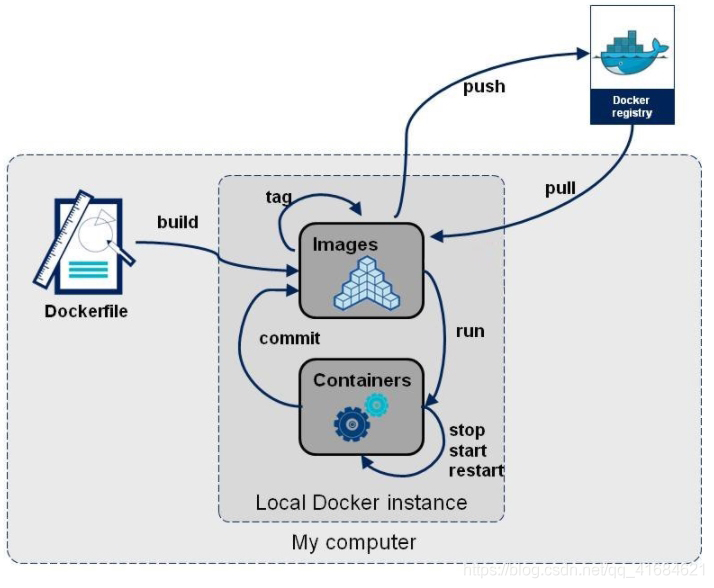是什么
Dockerfile是用来构建Docker镜像的构建文件,是由一系列命令和参数构成的脚本。
- 构建三步骤
- 编写Dockerfile文件
- docker build
- docker run
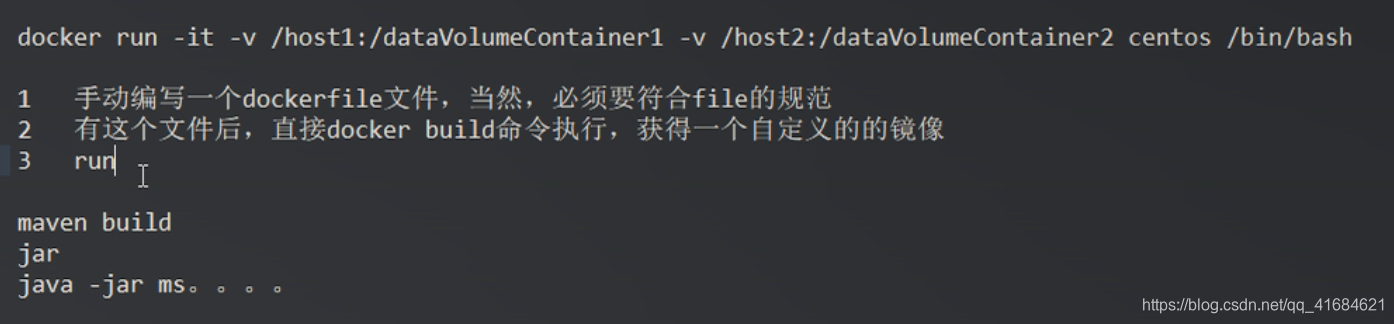
- 文件什么样?
以我们熟悉的CentOS为例 https://hub.docker.com/_/centos/
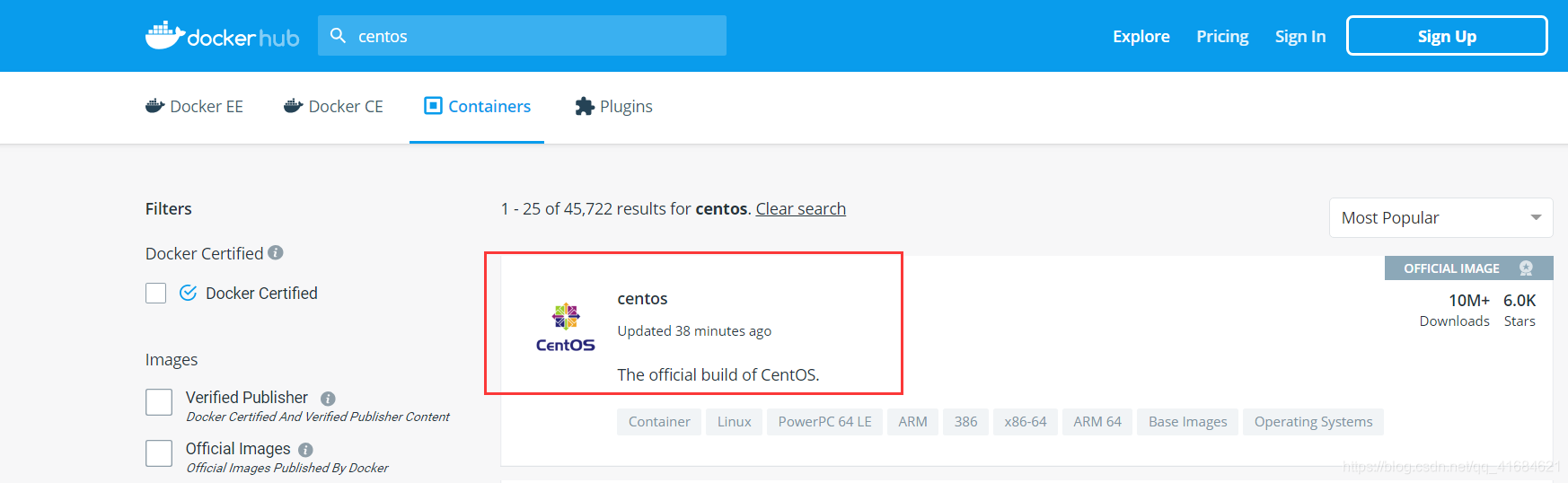
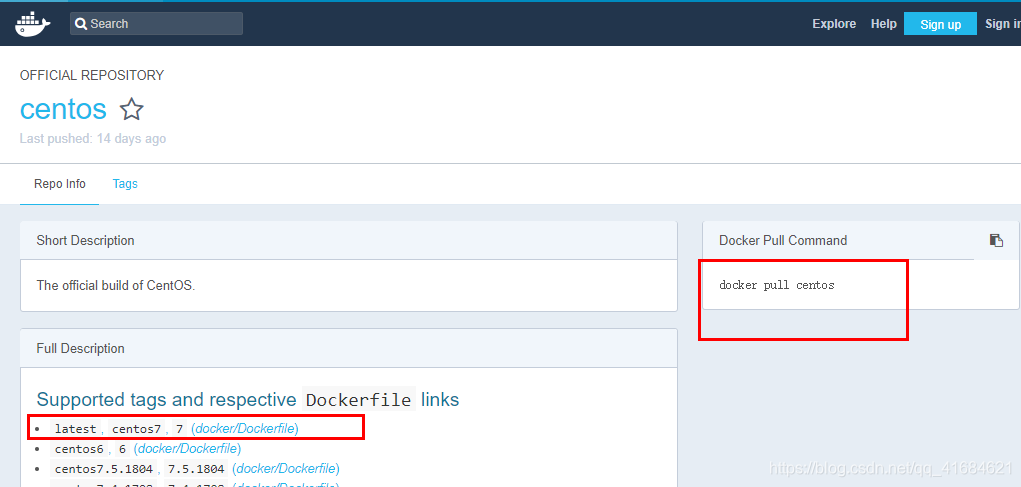
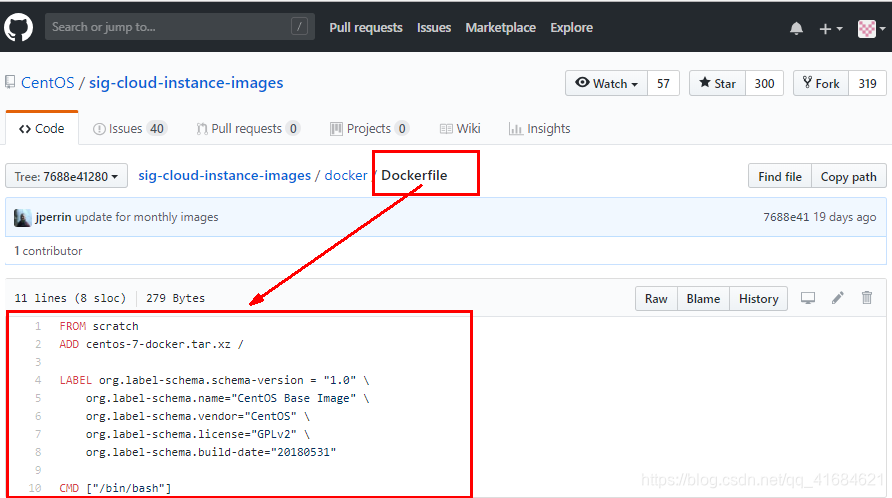
- 由于上面的dockerhub搜索容器镜像速度太慢了,这里使用github上查找dockerfile,
https://github.com/docker-library,在这里直接搜索镜像名称即可
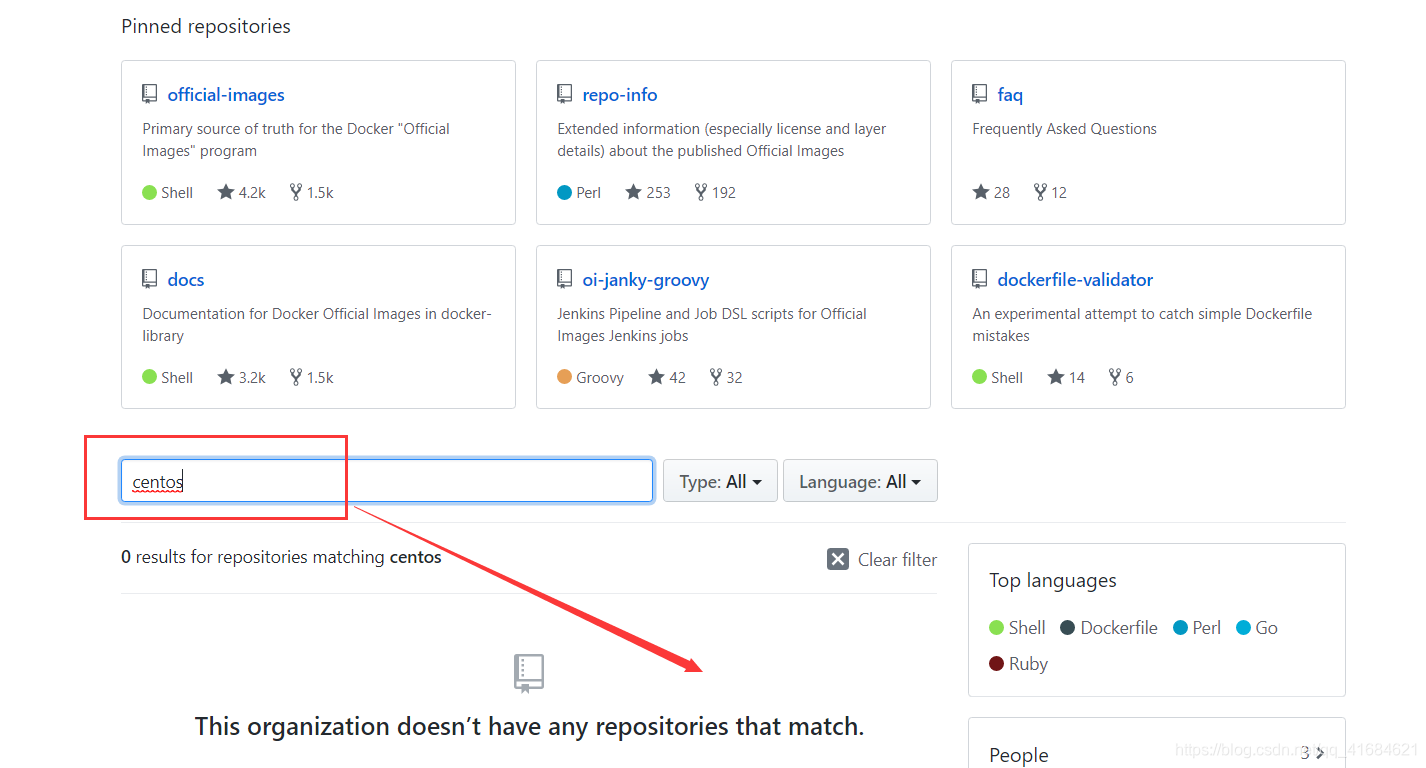
有的镜像没有时直接在github搜就有了
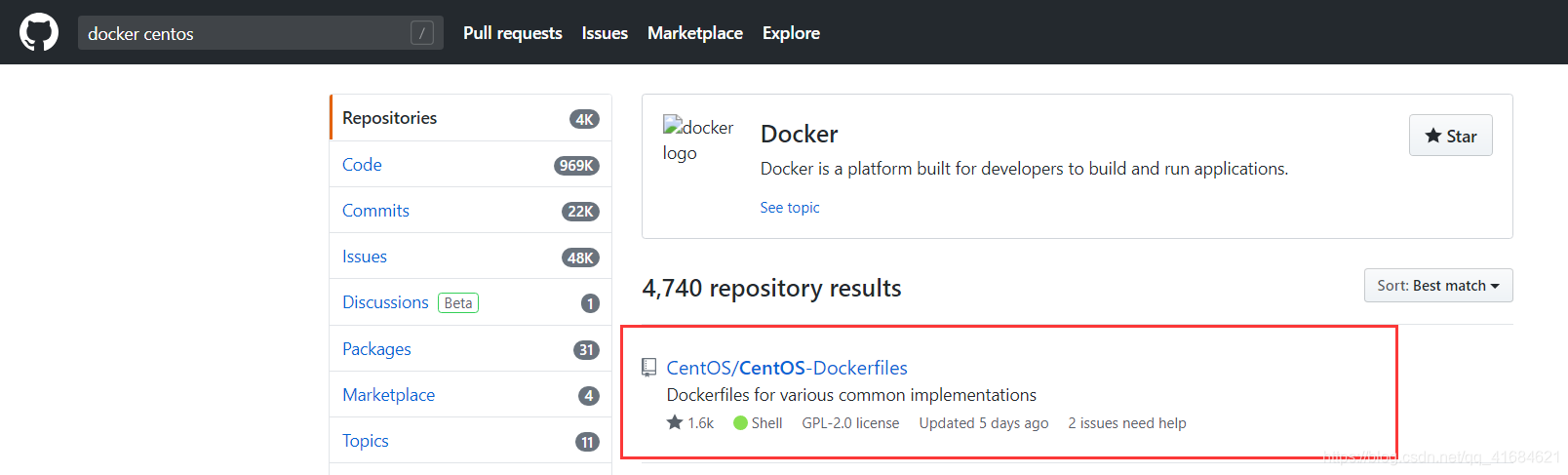
DockerFile构建过程解析
Dockerfile内容基础知识
- 1:每条保留字指令都必须为大写字母且后面要跟随至少一个参数
- 2:指令按照从上到下,顺序执行
- 3:#表示注释
- 4:每条指令都会创建一个新的镜像层,并对镜像进行提交
Docker执行Dockerfile的大致流程
(1)docker从基础镜像运行一个容器
(2)执行一条指令并对容器作出修改
(3)执行类似docker commit的操作提交一个新的镜像层
(4)docker再基于刚提交的镜像运行一个新容器
(5)执行dockerfile中的下一条指令直到所有指令都执行完成
小总结
从应用软件的角度来看,Dockerfile、Docker镜像与Docker容器分别代表软件的三个不同阶段,
- Dockerfile是软件的原材料
- Docker镜像是软件的交付品
- Docker容器则可以认为是软件的运行态。
Dockerfile面向开发,Docker镜像成为交付标准,Docker容器则涉及部署与运维,三者缺一不可,合力充当Docker体系的基石。

- Dockerfile,需要定义一个Dockerfile,Dockerfile定义了进程需要的一切东西。Dockerfile涉及的内容包括执行代码或者是文件、环境变量、依赖包、运行时环境、动态链接库、操作系统的发行版、服务进程和内核进程(当应用进程需要和系统服务和内核进程打交道,这时需要考虑如何设计namespace的权限控制)等等;
- Docker镜像,在用Dockerfile定义一个文件之后,docker build时会产生一个Docker镜像,当运行 Docker镜像时,会真正开始提供服务;
- Docker容器,容器是直接提供服务的。
DockerFile体系结构(保留字指令)
- FROM:基础镜像,当前新镜像是基于哪个镜像的
- MAINTAINER:镜像维护者的姓名和邮箱地址
- RUN:容器构建时需要运行的命令
- EXPOSE:当前容器对外暴露出的端口
- WORKDIR:指定在创建容器后,终端默认登陆的进来工作目录,一个落脚点
- ENV:用来在构建镜像过程中设置环境变量
ENV MY_PATH /usr/mytest
- 这个环境变量可以在后续的任何RUN指令中使用,这就如同在命令前面指定了环境变量前缀一样;
也可以在其它指令中直接使用这些环境变量,
比如:WORKDIR $MY_PATH
- ADD:将宿主机目录下的文件拷贝进镜像且ADD命令会自动处理URL和解压tar压缩包
- COPY:类似ADD,拷贝文件和目录到镜像中。
将从构建上下文目录中 <源路径> 的文件/目录复制到新的一层的镜像内的 <目标路径> 位置 - VOLUME:容器数据卷,用于数据保存和持久化工作
- CMD:
- 指定一个容器启动时要运行的命令
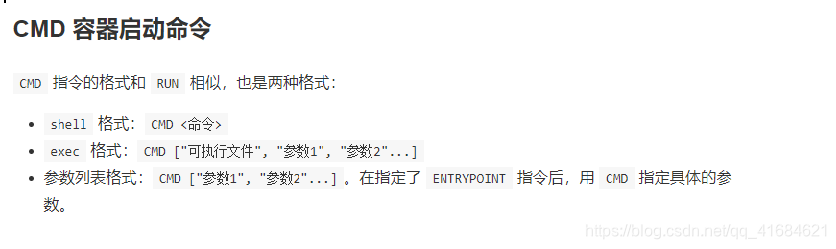
- Dockerfile 中可以有多个 CMD 指令,但只有最后一个生效,CMD 会被 docker run 之后的参数替换
ENTRYPOINT :
3. 指定一个容器启动时要运行的命令
4. ENTRYPOINT 的目的和 CMD 一样,都是在指定容器启动程序及参数
- ONBUILD:当构建一个被继承的Dockerfile时运行命令,父镜像在被子继承后父镜像的onbuild被触发

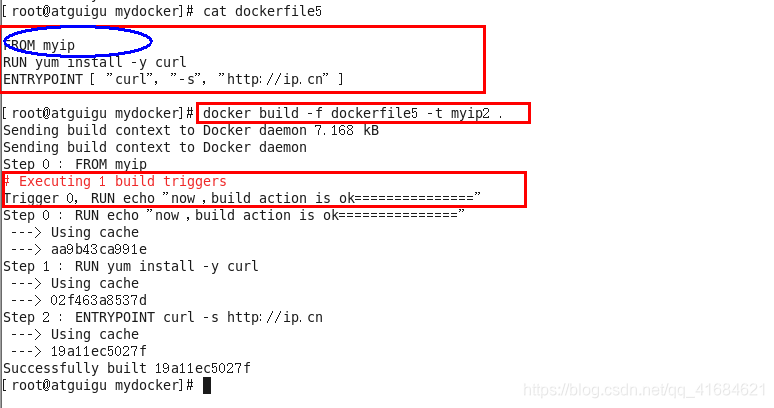
小总结

案例
Base镜像(scratch)
Docker Hub 中 99% 的镜像都是通过在 base 镜像中安装和配置需要的软件构建出来的
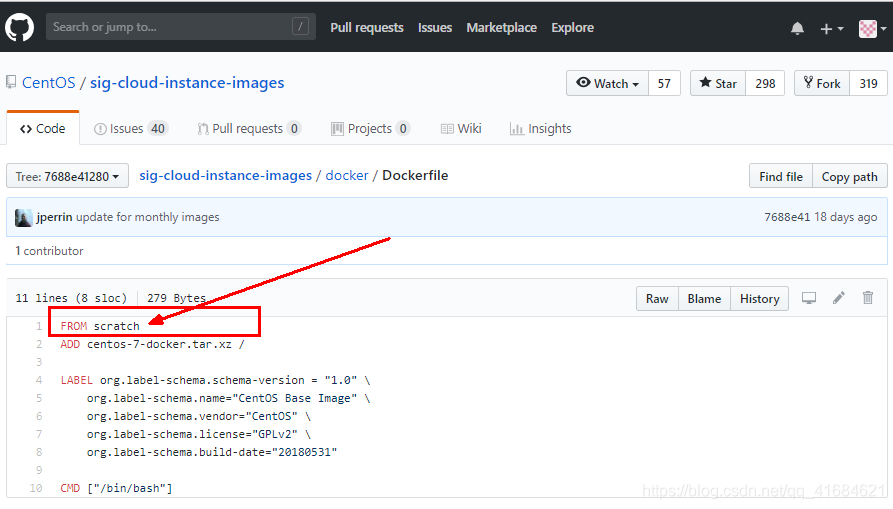
- docker rm -f $(docker ps -q),查询当前正在运行容器的ID并且删除,类似于批量删除。
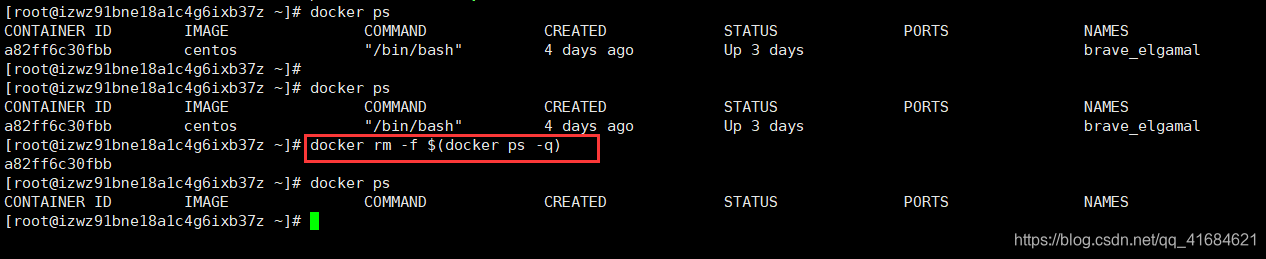
自定义镜像mycentos
- 将jdk和tomcat安装的压缩包拷贝进上一步目录
- Hub默认CentOS镜像什么情况
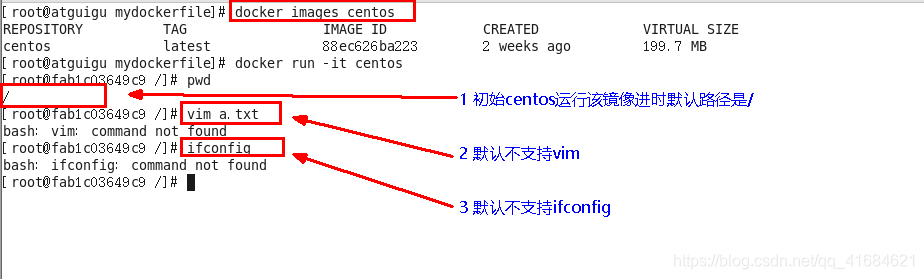
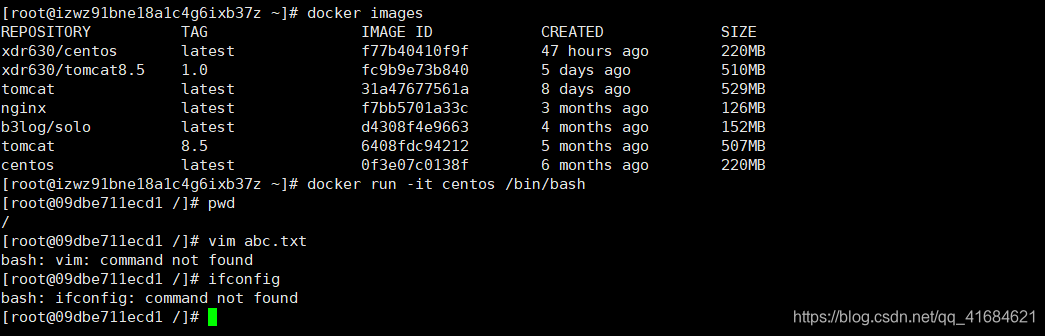
原始的centos(从阿里云上pull下来的centos)不支持上面两个命令
自定义mycentos目的使我们自己的镜像具备如下:
登陆后的默认路径
vim编辑器
查看网络配置ifconfig支持
-
准备编写DockerFile文件

我这里就在根目录下的mydocker文件夹下新建一个Dockerfile2文件

-
myCentOS内容DockerFile
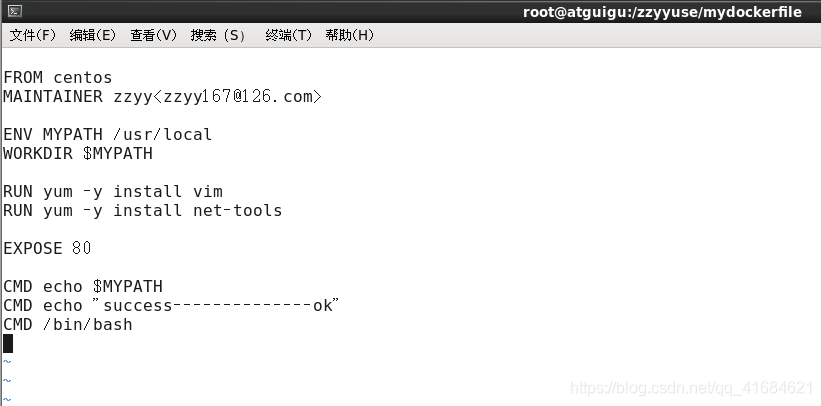
Dockerfile2文件写入的内容,邮箱改成自己的,ENV用于设置环境变量,WORKDIR就是登录的默认路径,echo是构建成功输出打印的内容。
FROM centos
MAINTAINER xdr630<xdr630@126.com>
ENV MYPATH /usr/local
WORKDIR $MYPATH
RUN yum -y install vim
RUN yum -y install net-tools
EXPOSE 80
CMD echo $MYPATH
CMD echo "success--------------ok"
CMD /bin/bash
- 构建
docker build -t 新镜像名字:TAG .
会看到 docker build 命令最后有一个 . “. ”表示当前目录
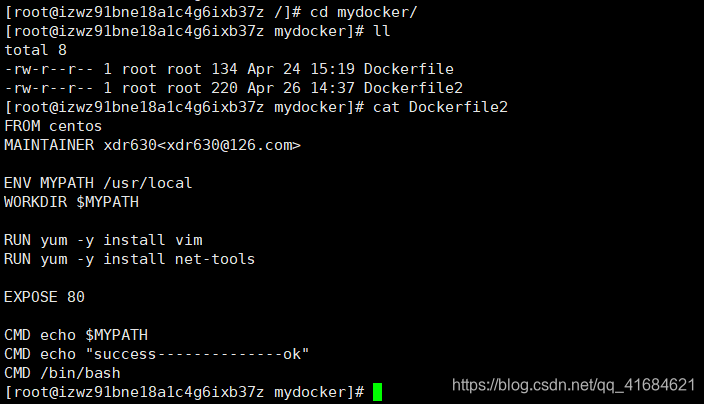
docker build -f /mydocker/Dockerfile2 -t mycentos:1.3 .
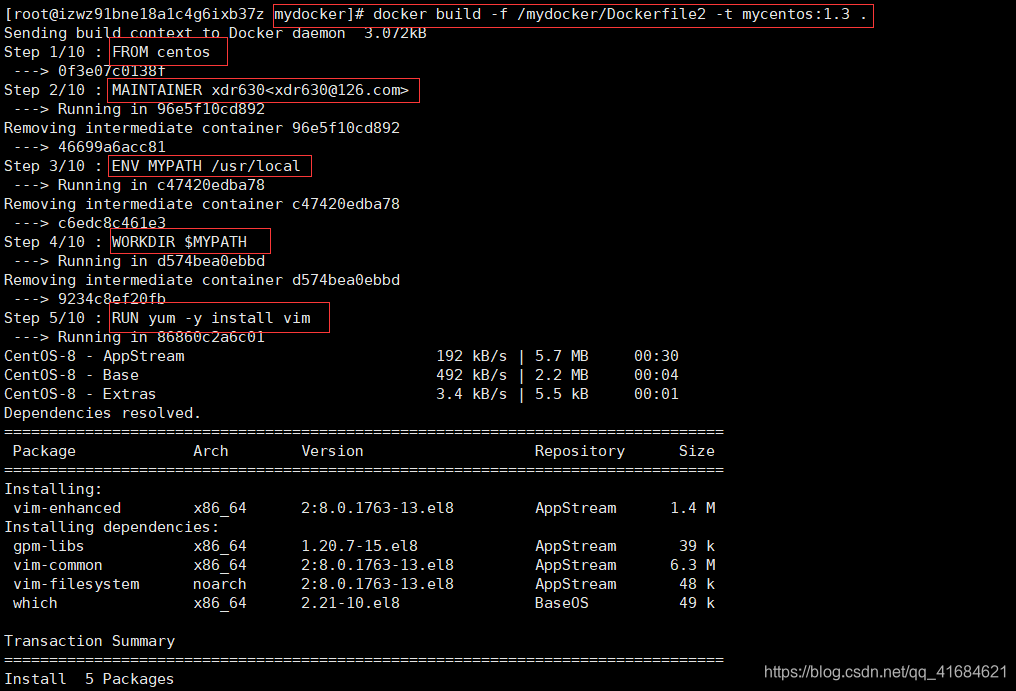
docker images 查看下:

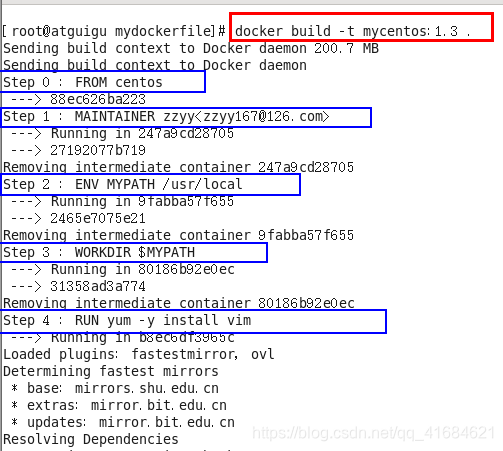
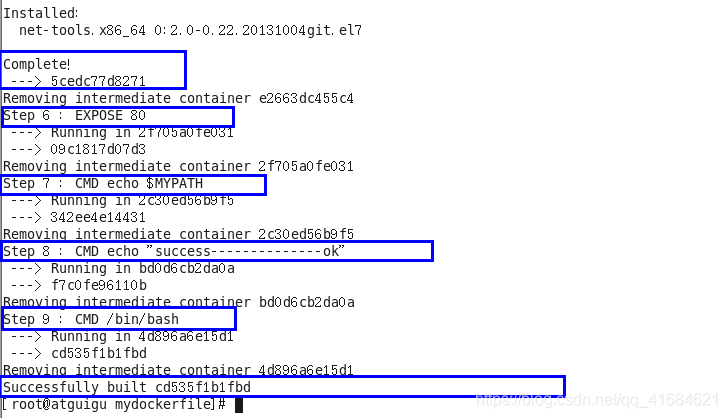
- 运行
docker run -it 新镜像名字:TAG
可以看到,我们自己的新镜像已经支持vim/ifconfig命令,扩展成功了。
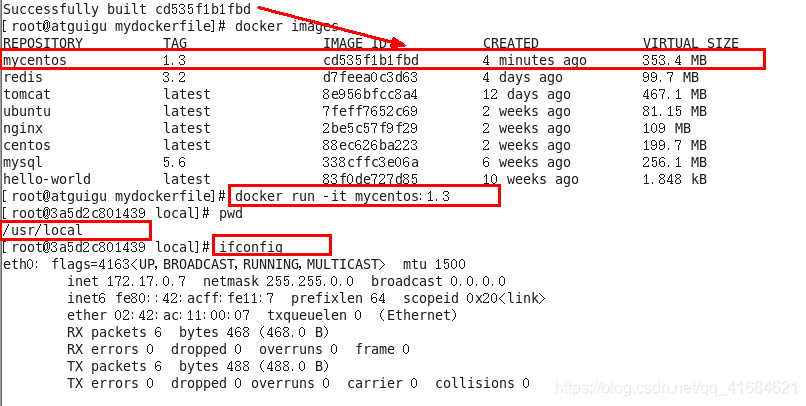
默认登录的路径改变了,也可以使用vim了和ifconfig命令了
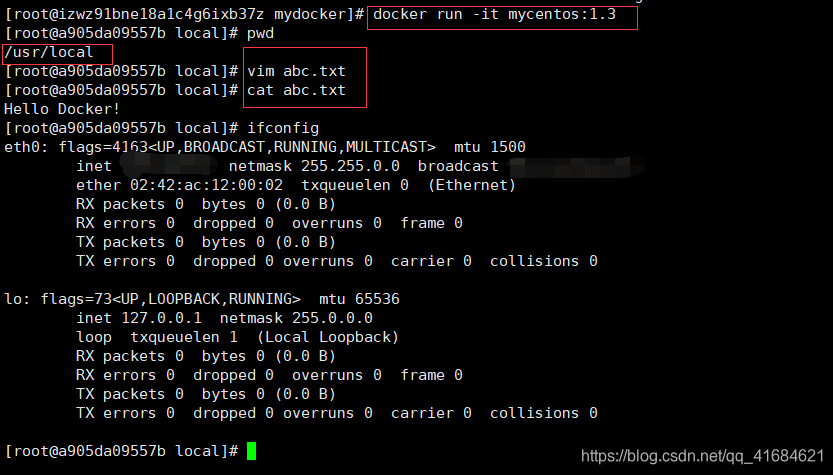
- 列出镜像的变更历史
docker history 镜像名
docker images 镜像名,这样也可以模糊查询不同版本的mycentos

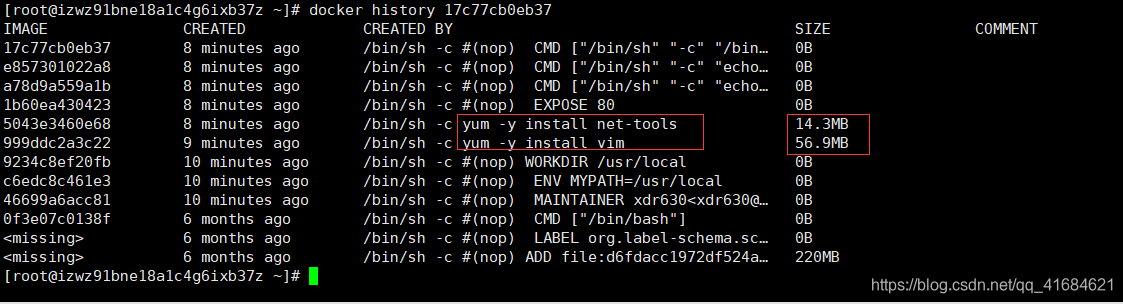
CMD/ENTRYPOINT 镜像案例
- 都是指定一个容器启动时要运行的命令
- CMD
- Dockerfile 中可以有多个 CMD 指令,但只有最后一个生效,CMD 会被 docker run 之后的参数替换
- Case
tomcat的讲解演示
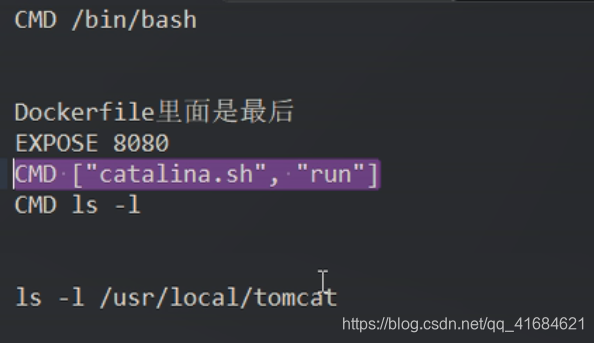
docker run -it -p 8888:8080 tomcat ls -l
上面的 ls -l 就会把CMD前面的一行给覆盖掉,相当于执行了 ls -l /usr/local/tomcat
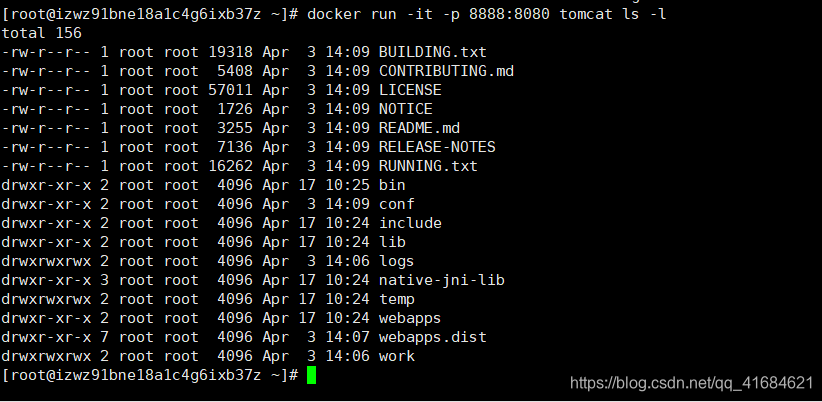
这个时候tomcat也没有启动:

- ENTRYPOINT ,而这个命令不会被后面的命令覆盖掉,会被最加
- docker run 之后的参数会被当做参数传递给 ENTRYPOINT,之后形成新的命令组合
- Case

- 制作CMD版可以查询IP信息的容器
- crul命令解释:
curl命令可以用来执行下载、发送各种HTTP请求,指定HTTP头部等操作。
如果系统没有curl可以使用yum install curl安装,也可以下载安装。
curl是将下载文件输出到stdout
使用命令:curl http://www.baidu.com
执行后,www.baidu.com的html就会显示在屏幕上了

FROM centos
RUN yum install -y curl
CMD [ "curl", "-s", "http://ip.cn" ]
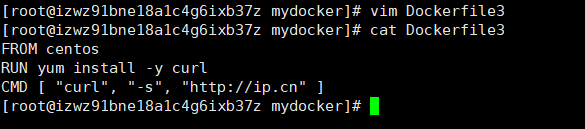
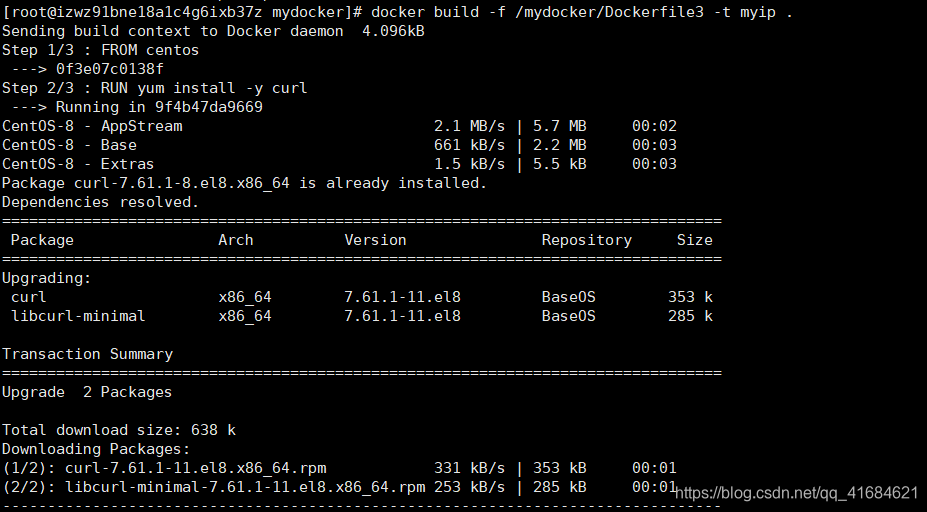

这是最简单的使用方法。用这个命令获得了http://curl.haxx.se指向的页面,同样,如果这里的URL指向的是一个文件或者一幅图都可以直接下载到本地。如果下载的是HTML文档,那么缺省的将只显示文件头部,即HTML文档的header。要全部显示,请加参数 -i
- 问题:如果我们希望显示 HTTP 头信息,就需要加上 -i 参数

- WHY
我们可以看到可执行文件找不到的报错,executable file not found。
之前我们说过,跟在镜像名后面的是 command,运行时会替换 CMD 的默认值。
因此这里的 -i 替换了原来的 CMD,而不是添加在原来的 curl -s http://ip.cn 后面。而 -i 根本不是命令,所以自然找不到。
那么如果我们希望加入 -i 这参数,我们就必须重新完整的输入这个命令:
$ docker run myip curl -s http://ip.cn -i
- 制作ENTROYPOINT版查询IP信息的容器
FROM centos
RUN yum install -y curl
ENTRYPOINT [ "curl", "-s", "http://ip.cn" ]
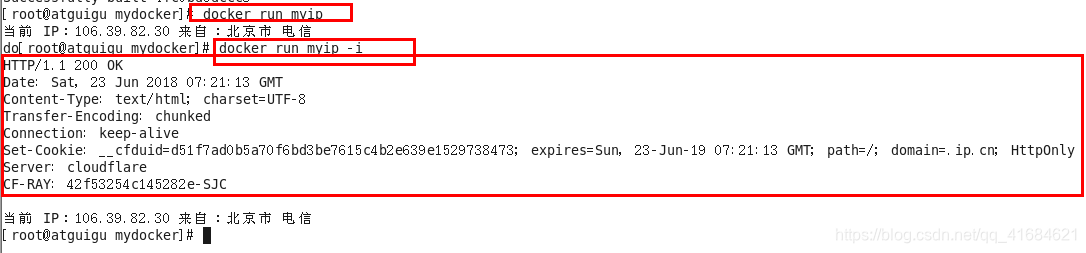
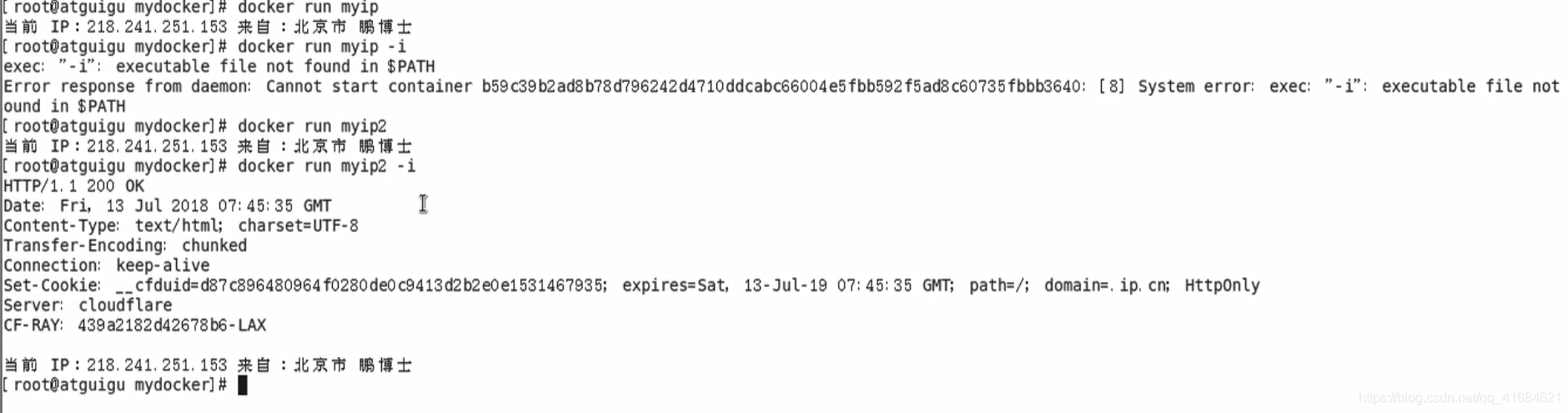
自定义镜像Tomcat9
- mkdir -p /zzyyuse/mydockerfile/tomcat9
- 在上述目录下touch c.txt
- 将jdk和tomcat安装的压缩包拷贝进上一步目录
- apache-tomcat-9.0.8.tar.gz

- jdk-8u171-linux-x64.tar.gz

- apache-tomcat-9.0.8.tar.gz
- 在/zzyyuse/mydockerfile/tomcat9目录下新建Dockerfile文件
FROM centos
MAINTAINER zzyy<zzyybs@126.com>
#把宿主机当前上下文的c.txt拷贝到容器/usr/local/路径下
COPY c.txt /usr/local/cincontainer.txt
#把java与tomcat添加到容器中
ADD jdk-8u171-linux-x64.tar.gz /usr/local/
ADD apache-tomcat-9.0.8.tar.gz /usr/local/
#安装vim编辑器
RUN yum -y install vim
#设置工作访问时候的WORKDIR路径,登录落脚点
ENV MYPATH /usr/local
WORKDIR $MYPATH
#配置java与tomcat环境变量
ENV JAVA_HOME /usr/local/jdk1.8.0_171
ENV CLASSPATH $JAVA_HOME/lib/dt.jar:$JAVA_HOME/lib/tools.jar
ENV CATALINA_HOME /usr/local/apache-tomcat-9.0.8
ENV CATALINA_BASE /usr/local/apache-tomcat-9.0.8
ENV PATH $PATH:$JAVA_HOME/bin:$CATALINA_HOME/lib:$CATALINA_HOME/bin
#容器运行时监听的端口
EXPOSE 8080
#启动时运行tomcat
# ENTRYPOINT ["/usr/local/apache-tomcat-9.0.8/bin/startup.sh" ]
# CMD ["/usr/local/apache-tomcat-9.0.8/bin/catalina.sh","run"]
CMD /usr/local/apache-tomcat-9.0.8/bin/startup.sh && tail -F /usr/local/apache-tomcat-9.0.8/bin/logs/catalina.out
- 目录内容
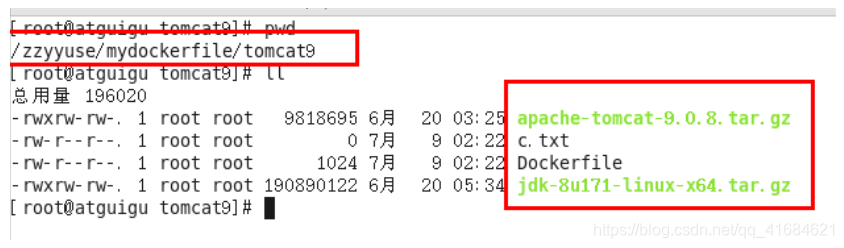
- 构建

构建完成
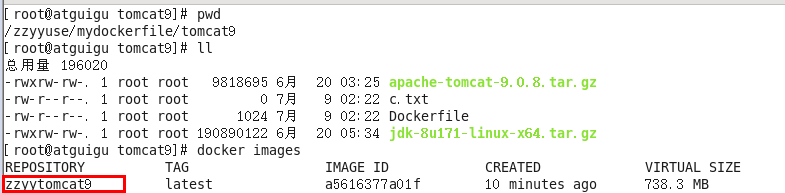
- run
docker run -d -p 9080:8080 --name myt9 -v /zzyyuse/mydockerfile/tomcat9/test:/usr/local/apache-tomcat-9.0.8/webapps/test -v /zzyyuse/mydockerfile/tomcat9/tomcat9logs/:/usr/local/apache-tomcat-9.0.8/logs --privileged=true zzyytomcat9
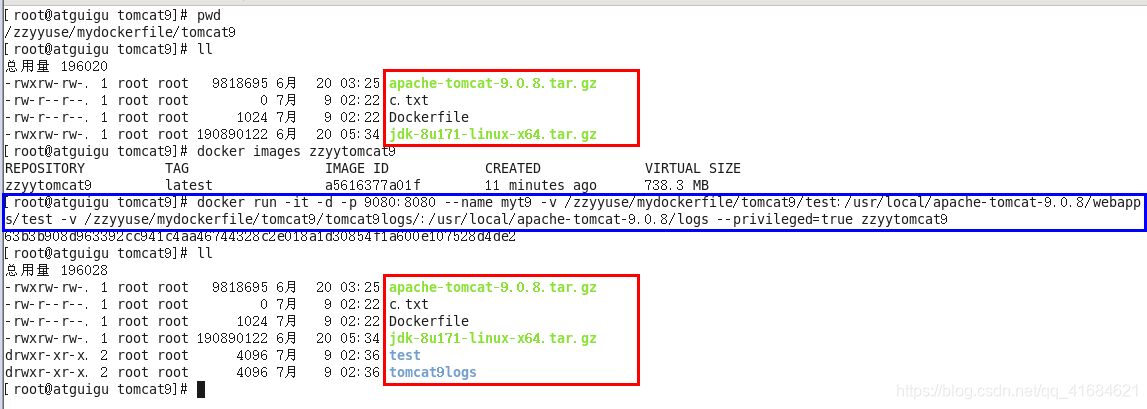
备注
Docker挂载主机目录Docker访问出现cannot open directory .: Permission denied
解决办法:在挂载目录后多加一个–privileged=true参数即可
- 验证
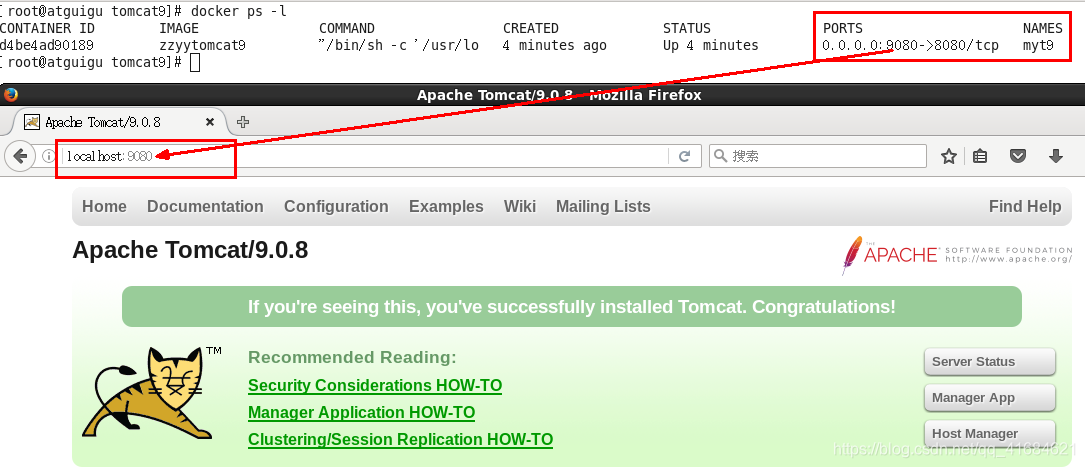
- 结合前述的容器卷将测试的web服务test发布
- 总体概述
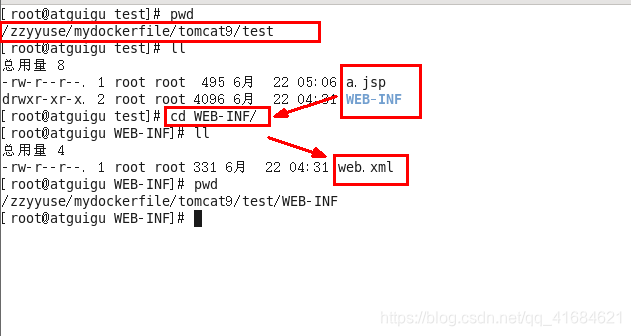
- web.xml
<?xml version="1.0" encoding="UTF-8"?>
<web-app xmlns:xsi="http://www.w3.org/2001/XMLSchema-instance"
xmlns="http://java.sun.com/xml/ns/javaee"
xsi:schemaLocation="http://java.sun.com/xml/ns/javaee http://java.sun.com/xml/ns/javaee/web-app_2_5.xsd"
id="WebApp_ID" version="2.5">
<display-name>test</display-name>
</web-app>
- a.jsp
<%@ page language="java" contentType="text/html; charset=UTF-8" pageEncoding="UTF-8"%>
<!DOCTYPE html PUBLIC "-//W3C//DTD HTML 4.01 Transitional//EN" "http://www.w3.org/TR/html4/loose.dtd">
<html>
<head>
<meta http-equiv="Content-Type" content="text/html; charset=UTF-8">
<title>Insert title here</title>
</head>
<body>
-----------welcome------------
<%="i am in docker tomcat self "%>
<br>
<br>
<% System.out.println("=============docker tomcat self");%>
</body>
</html>
- 测试
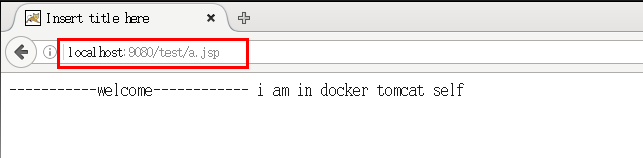
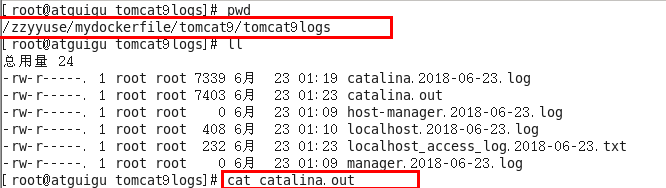

小总结